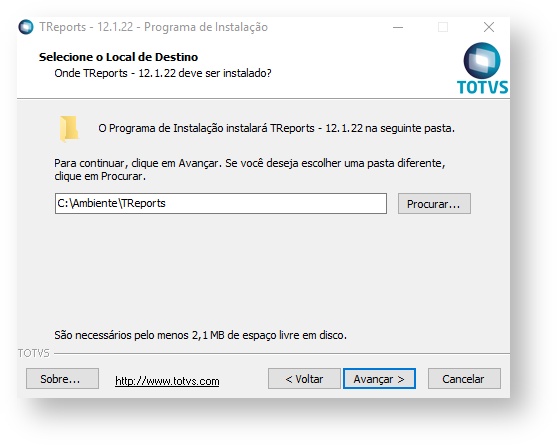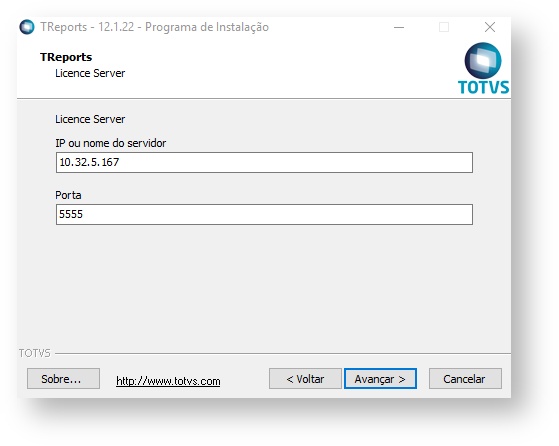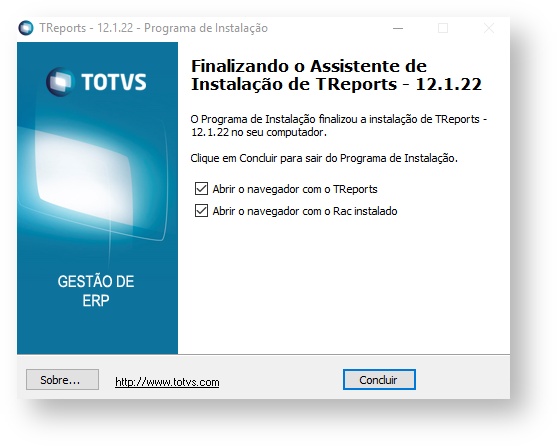Histórico da Página
Versões comparadas
Chave
- Esta linha foi adicionada.
- Esta linha foi removida.
- A formatação mudou.
Índice:
| Índice | ||
|---|---|---|
|
Requisitos de software para instalação do TReports
1) Sistema Operacional:
| Informações |
|---|
Windows 7, 10 ou Server 2012 (ou superior) |
2) Banco de Dados:
| Informações |
|---|
SQL Server 2014 (ou superior) ou Oracle 11g (ou superior). |
3) - Ativação do IIS configurado na máquina (instalação padrão).
| Informações | ||||||||||||
|---|---|---|---|---|---|---|---|---|---|---|---|---|
| ||||||||||||
|
4) - Instale a versão do .Net Framework 4.7.1
| Informações |
|---|
Disponível em "https://www.microsoft.com/pt-br/download/details.aspx?id=56116" |
5) - Instale a última versão do sdk do .Net core (a versão runtime 2.1 ou superior
6) - Instale a última versão do DotNetCore.2.1.2.RC2-WindowsHosting
| Informações |
|---|
Disponível em "http://go.microsoft.com/fwlink/?LinkId=798480" |
Requisitos de hardware para instalação do TReports
Tendo em vista que o TReports é uma solução Cross e que trabalha com extração de dados em fontes de dados externa, não temos como medir um sizing.
A ferramenta permite a criação de relatórios pelo próprio usuário final, sendo assim não temos como saber:
- A quantidade de relatórios criados;
- O volume de dados gerados por estes relatórios;
- As querys escritas em cada relatório;
- Os componentes em que o relatório foi criado (pode ser feito o uso de gráficos, imagens, textos rico, pivot tables e etc);
Desta forma, informamos os requisitos mínimos necessários, para que a solução possa ser utilizada:
- Memória: 4 GB
- Processador: 2 vcpus
- Disco: 40 GB
Passo a passo da instalação
A seguir será apresentado a passo a passo para instalação do TReports:
| Deck of Cards | ||||||||||||||||||||||||||||||||||||||||||||||||||||||||||
|---|---|---|---|---|---|---|---|---|---|---|---|---|---|---|---|---|---|---|---|---|---|---|---|---|---|---|---|---|---|---|---|---|---|---|---|---|---|---|---|---|---|---|---|---|---|---|---|---|---|---|---|---|---|---|---|---|---|---|
| ||||||||||||||||||||||||||||||||||||||||||||||||||||||||||
|
Configuração do RAC:
A seguir será apresentado a passo a passo para configuração do RAC, responsável pela segurança do TReports.
| Deck of Cards | |||||||||||||||||||||||||||||||||||
|---|---|---|---|---|---|---|---|---|---|---|---|---|---|---|---|---|---|---|---|---|---|---|---|---|---|---|---|---|---|---|---|---|---|---|---|
| |||||||||||||||||||||||||||||||||||
|
| Informações | |||||||||||||||
|---|---|---|---|---|---|---|---|---|---|---|---|---|---|---|---|
| |||||||||||||||
|
| Informações | |||||||||||||||
|---|---|---|---|---|---|---|---|---|---|---|---|---|---|---|---|
| |||||||||||||||
|